กฎเกณฑ์ทำให้ชุมชนมีระเบียบมากขึ้น
- หากต้องการตั้งค่าช่องกฎ Discord ให้สร้างช่องภายในเซิร์ฟเวอร์ > ตั้งชื่อช่อง กฎ > กำหนดค่าการอนุญาต > ร่าง (หรือคัดลอก-วาง) กฎ
- ตรวจสอบให้แน่ใจว่ากฎนั้นเรียบง่ายและชัดเจน และใช้อีโมจิและ GIF เพื่อเพิ่มให้อ่านง่าย
- อ่านต่อเพื่อดูกระบวนการทีละขั้นตอนในการตั้งค่าช่องกฎเฉพาะ
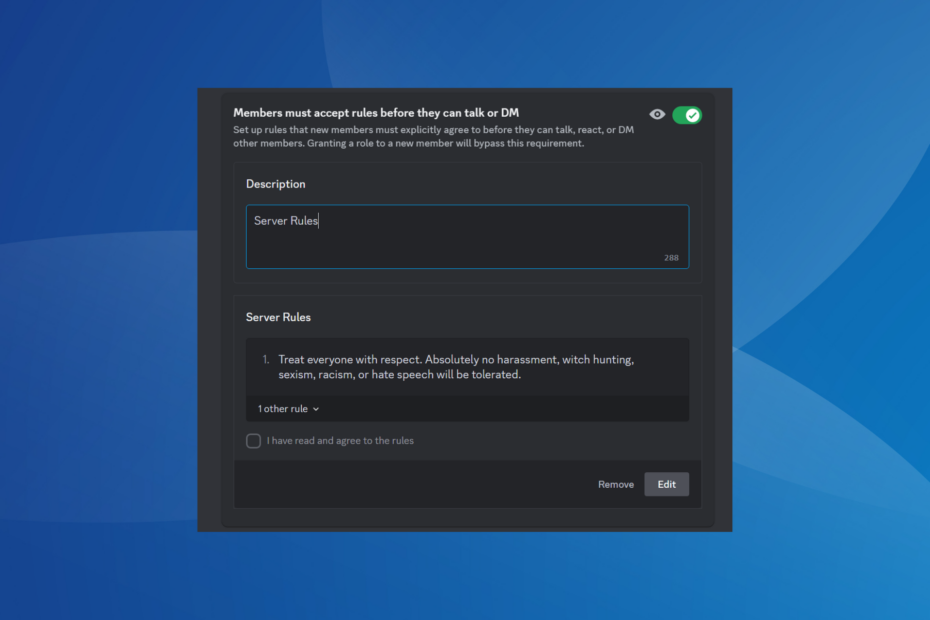
เนื่องจาก Discord ได้รับความนิยมทั่วโลก โดยเฉพาะอย่างยิ่งในหมู่นักเล่นเกมและผู้ที่ชื่นชอบการเข้ารหัสลับ ลักษณะของเซิร์ฟเวอร์ที่ไม่เป็นระเบียบทำให้เกิดปัญหาใหญ่ เพื่อตอบโต้ หลายคนเกิดแนวคิดเกี่ยวกับช่องกฎ Discord โดยเฉพาะ
โดยพื้นฐานแล้วกฎคือชุดเงื่อนไขที่กำหนดโดยผู้ดูแลระบบซึ่งสมาชิกจะต้องปฏิบัติตามเมื่อมีปฏิสัมพันธ์ในชุมชน เพื่อให้แน่ใจว่าการตั้งค่าจะราบรื่น Discord อนุญาตให้ตั้งค่าช่องทางกฎทั้งบนพีซีและแอปมือถือ
กฎ Discord มีผลบังคับใช้หรือไม่?
กฎความไม่ลงรอยกันไม่ได้บังคับให้ตั้งขึ้น แต่อนุญาตให้มีการควบคุมองค์กรที่ดีขึ้น และทำให้สมาชิกทุกคนตระหนักถึงสิ่งที่ควรทำและไม่ควรทำของเซิร์ฟเวอร์
เราทดสอบ ทบทวน และให้คะแนนอย่างไร
เราทำงานมาตลอด 6 เดือนที่ผ่านมาเพื่อสร้างระบบตรวจสอบใหม่เกี่ยวกับวิธีที่เราผลิตเนื้อหา เมื่อใช้สิ่งนี้ เราได้ปรับปรุงบทความส่วนใหญ่ของเราใหม่ในภายหลังเพื่อมอบความเชี่ยวชาญเชิงปฏิบัติจริงเกี่ยวกับคำแนะนำที่เราทำ
สำหรับรายละเอียดเพิ่มเติมคุณสามารถอ่านได้ วิธีที่เราทดสอบ ทบทวน และให้คะแนนที่ WindowsReport.
ฉันจะสร้างกฎช่อง Discord ได้อย่างไร
เราได้ดำเนินกระบวนการตั้งแต่เริ่มต้น กล่าวคือ ตั้งแต่การสร้างเซิร์ฟเวอร์ ตามด้วยการกำหนดค่าช่องกฎ จากนั้นจึงตั้งค่ากฎ หากคุณทำบางส่วนเสร็จแล้ว เพียงไปที่หัวข้อย่อยที่เกี่ยวข้องและดำเนินการตามกระบวนการต่อไป
- ฉันจะสร้างกฎช่อง Discord ได้อย่างไร
- 1. สร้างเซิร์ฟเวอร์
- 2. สร้างช่องทางกฎ
- 3. ตั้งค่าการอนุญาตช่องกฎ Discord
- 4. เพิ่มกฎให้กับช่อง
- กฎ Discord ที่ดีที่สุดคืออะไร?
1. สร้างเซิร์ฟเวอร์
- เปิดตัว ความไม่ลงรอยกัน แอพ และคลิกที่ เพิ่มเซิร์ฟเวอร์ ไอคอนใกล้ด้านซ้าย
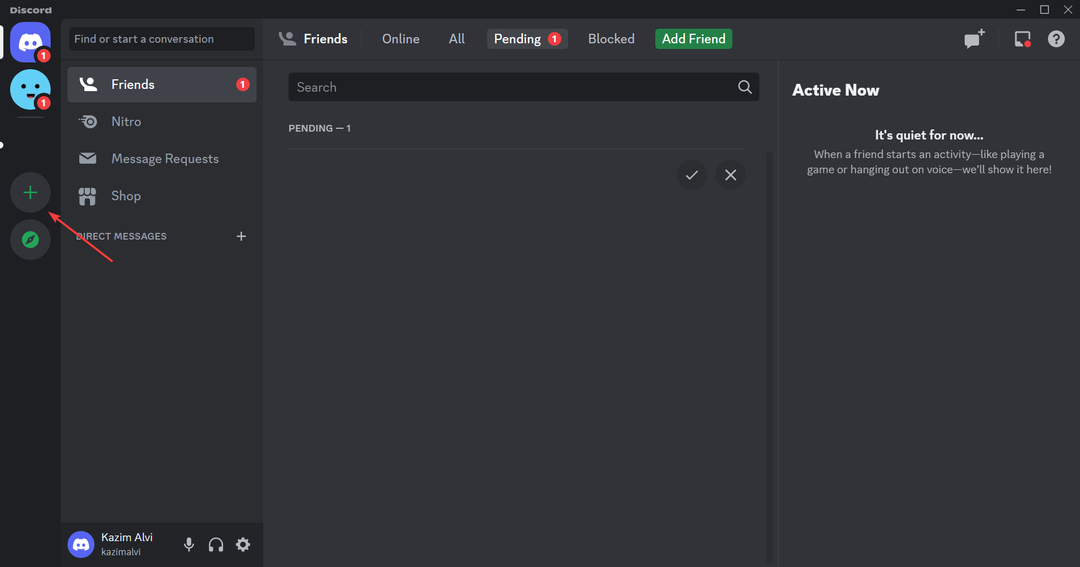
- คลิกที่ สร้างของฉันเอง.
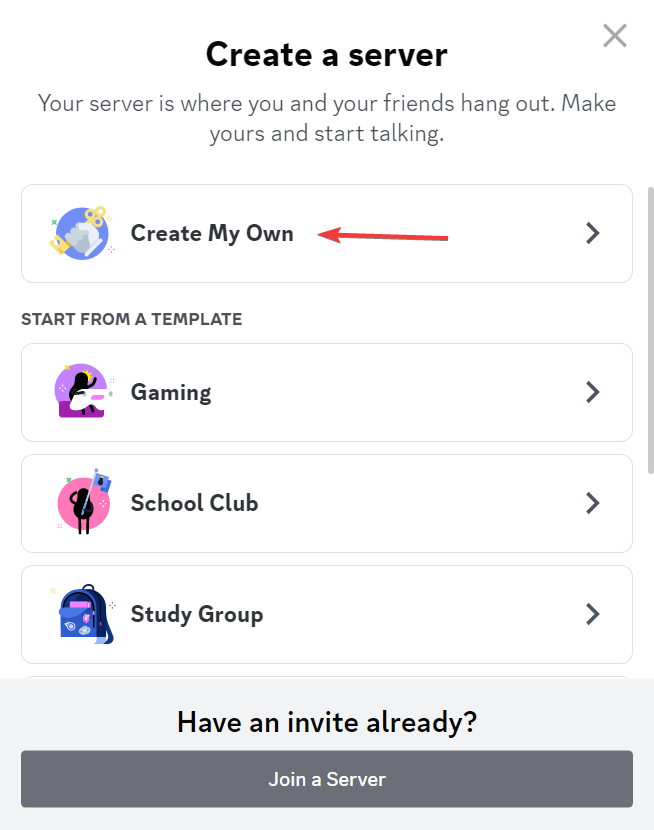
- เลือกว่าคุณกำลังสร้างเซิร์ฟเวอร์สำหรับชุมชนหรือเพื่อน หรือข้ามขั้นตอน
- อัปโหลดรูปภาพ (ไม่บังคับ) ป้อนชื่อเซิร์ฟเวอร์ในช่องข้อความ แล้วคลิก สร้าง.
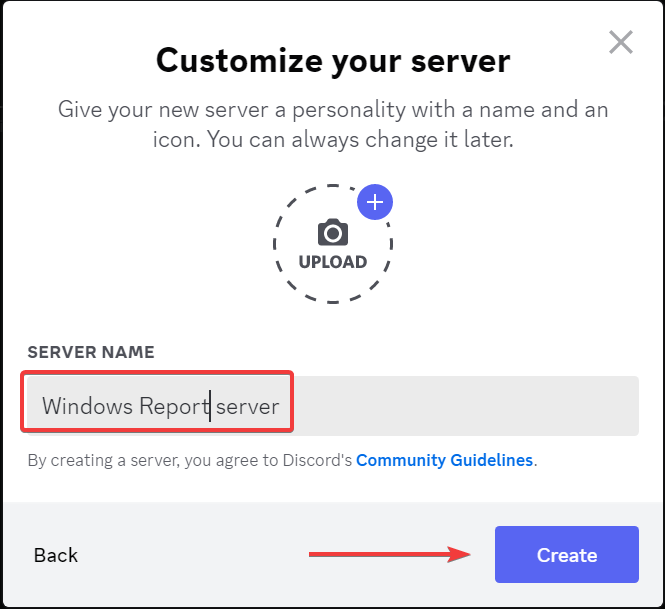
2. สร้างช่องทางกฎ
- หลังจากที่คุณตั้งค่าเซิร์ฟเวอร์แล้ว ให้คลิกขวาที่เซิร์ฟเวอร์แล้วเลือก สร้างช่อง จากเมนูบริบท
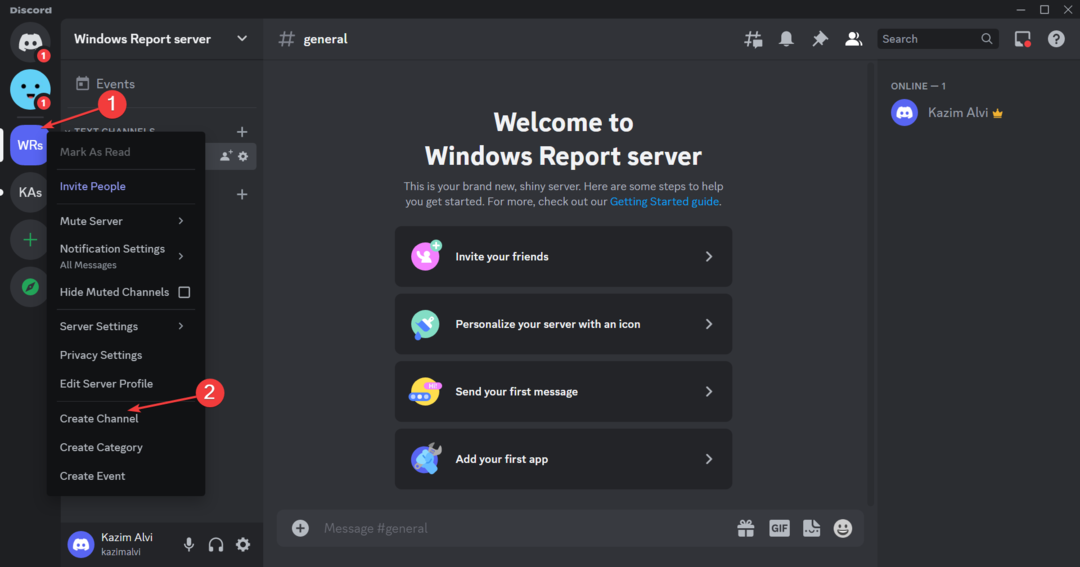
- เลือก ข้อความ เป็น ประเภทช่อง, เข้า กฎ ใน ชื่อช่อง ฟิลด์ จากนั้นคลิกที่ สร้างช่อง.
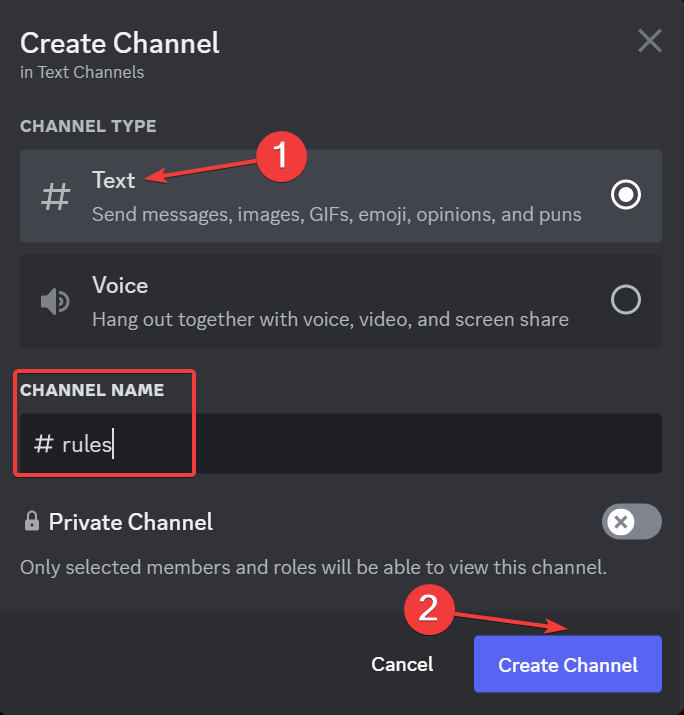
3. ตั้งค่าการอนุญาตช่องกฎ Discord
- คลิก แก้ไขช่อง (เกียร์) ไอคอนถัดจากช่องกฎทางด้านซ้าย
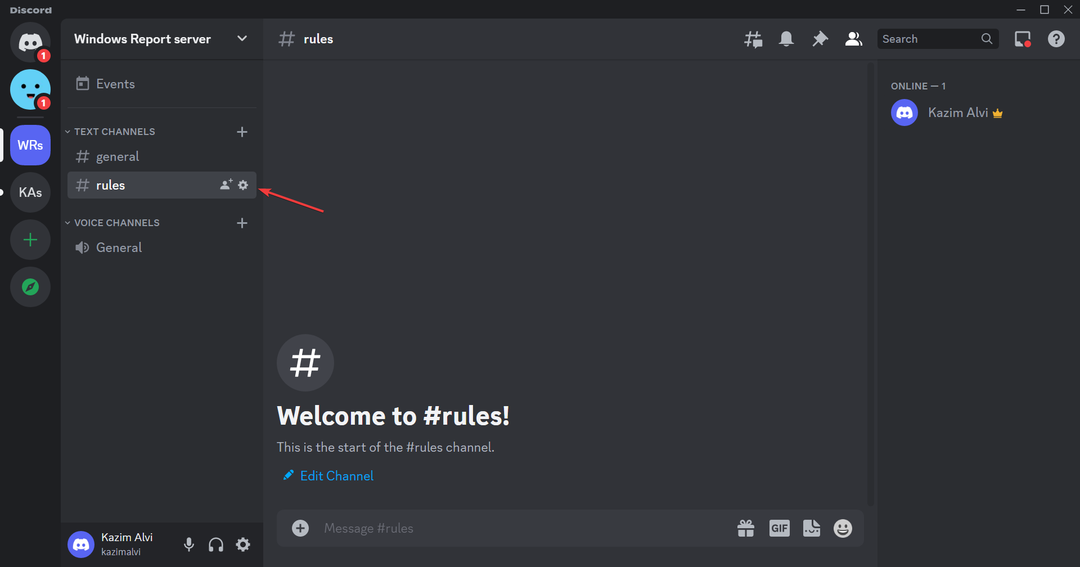
- ไปที่ สิทธิ์ จากบานหน้าต่างนำทาง
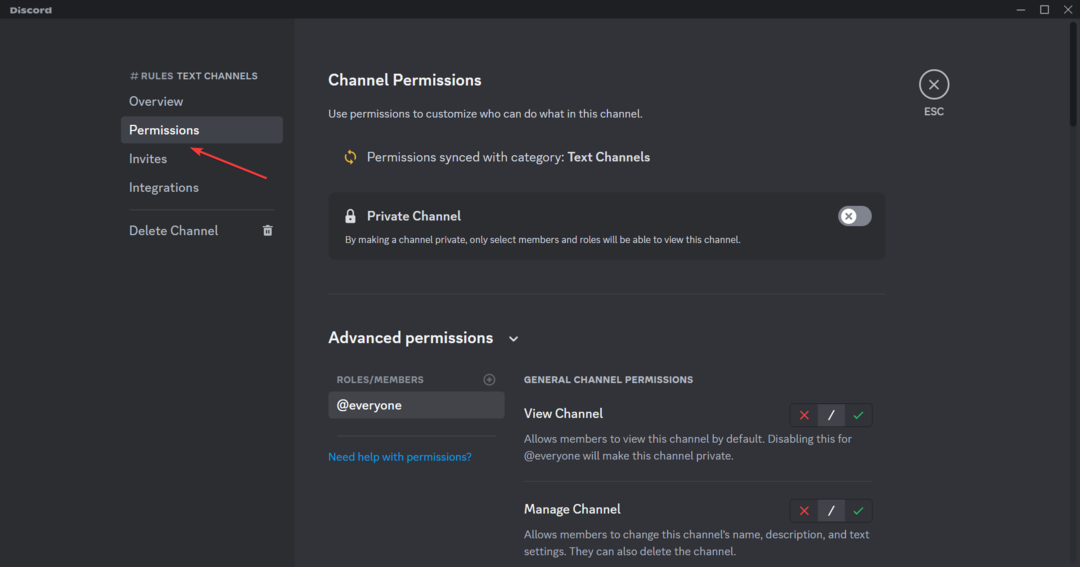
- ภายใต้ สิทธิ์ขั้นสูงให้เปิดใช้งานการอนุญาตช่องทั่วไปต่อไปนี้:
-
ดูช่อง
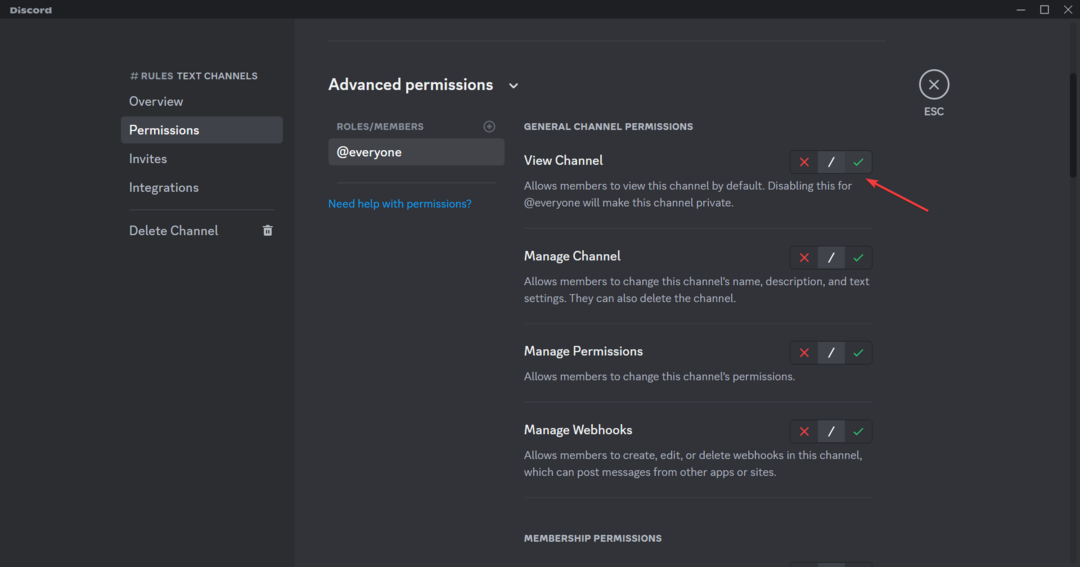
-
ดูช่อง
- ในทำนองเดียวกัน ให้ปิดการใช้งานสิ่งต่อไปนี้ภายใต้ สิทธิ์ข้อความ:
- ส่งข้อความ
- ส่งข้อความในกระทู้
- สร้างกระทู้สาธารณะ
- สร้างกระทู้ส่วนตัว
- เมื่อเสร็จแล้วให้คลิกที่ บันทึกการเปลี่ยนแปลง ในพรอมต์
4. เพิ่มกฎให้กับช่อง
- คลิกที่ กฎ ช่องในบานหน้าต่างด้านซ้าย
- ป้อนกฎที่คุณต้องการตั้งค่าสำหรับช่องในช่องข้อความแล้วกด เข้า. หากต้องการไปที่บรรทัดถัดไปขณะร่างกฎ ให้กด กะ + เข้า.
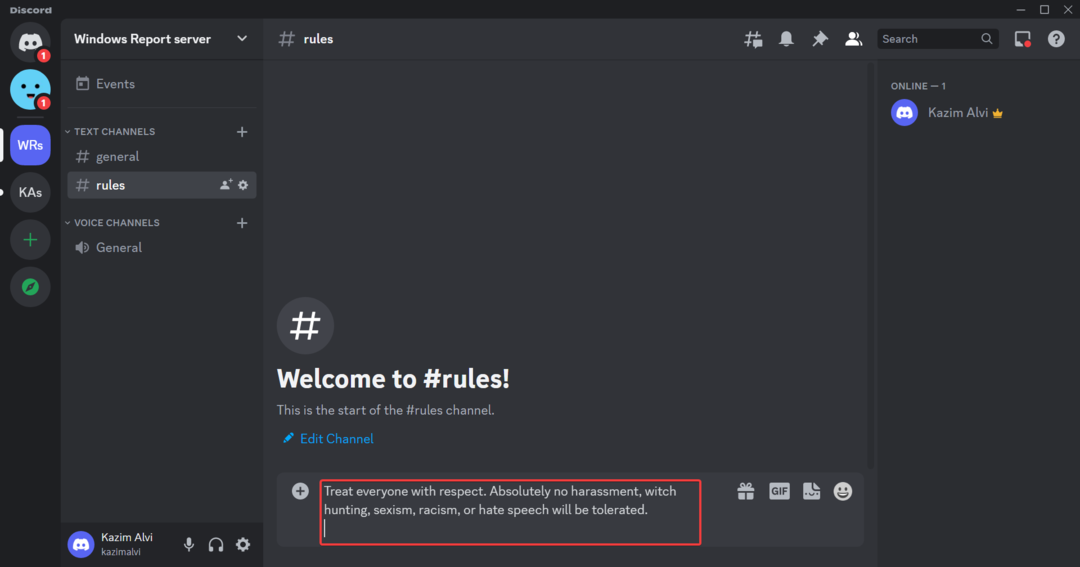
แค่นั้นแหละ! ขณะนี้ช่องกฎ Discord ถูกสร้างขึ้นโดยมีสิทธิ์ที่เหมาะสมที่สุดเพื่อป้องกันการส่งสแปม อย่าลืมพูดถึงกฎในรายการสัญลักษณ์แสดงหัวข้อย่อย ใช้คำง่ายๆ และใช้ประโยคให้สั้น ช่วยให้มั่นใจได้ถึงความสามารถในการอ่านที่เพิ่มขึ้น
หากต้องการเพิ่มการจัดรูปแบบตัวหนาเพื่อเน้นส่วนที่สำคัญของกฎ ให้ใส่เครื่องหมายดอกจัน (*) สองอันก่อนและหลังข้อความที่เกี่ยวข้อง นอกจากนี้คุณยังสามารถใช้อิโมจิ GIF และสติกเกอร์เพื่อให้กฎของ Discord เป็นพื้นที่ที่มีชีวิตชีวา
- วิธีแก้ไขข้อผิดพลาด Discord Fatal Javascript บน Windows 11
- การคัดกรองกฎ Discord ไม่ทำงาน: 5 วิธีในการแก้ไข
- ข้อผิดพลาดเซิร์ฟเวอร์ภายใน Midjourney: วิธีแก้ไข
- Discord Elevated Latency: หมายความว่าอย่างไรและจะแก้ไขอย่างไร
- แก้ไข: พบข้อผิดพลาดขณะพยายามโหลดปลั๊กอินนี้
กฎ Discord ที่ดีที่สุดคืออะไร?
หากสับสนขณะเขียนกฎ Discord สำหรับช่องเฉพาะ ขอแนะนำให้คุณตรวจสอบสิ่งที่ผู้อื่นใช้ วิธีนี้จะช่วยประหยัดเวลาได้มากและช่วยให้คุณสร้างกฎเกณฑ์ที่เป็นระบบได้
ตามตัวอย่าง คุณสามารถเพิ่มกฎสองข้อต่อไปนี้:
- ปฏิบัติต่อทุกคนด้วยความเคารพ จะไม่มีการล่วงละเมิด การล่าแม่มด การกีดกันทางเพศ การเหยียดเชื้อชาติ หรือคำพูดแสดงความเกลียดชังใดๆ ทั้งสิ้น
- ไม่มีสแปมหรือโปรโมทตัวเอง (คำเชิญจากเซิร์ฟเวอร์ โฆษณา ฯลฯ) โดยไม่ได้รับอนุญาตจากเจ้าหน้าที่ ซึ่งรวมถึงเพื่อนสมาชิก DMing ด้วย
สำหรับข้อมูลเพิ่มเติม โปรดตรวจสอบรายการของเรา เทมเพลตกฎ Discord ที่ดีที่สุด และเพียงคัดลอกและวางลงในช่องกฎ Discord ของคุณ
นั่นคือทั้งหมดที่เกี่ยวกับช่องกฎของ Discord และเทมเพลตที่มีประโยชน์บางส่วนที่คุณสามารถคัดลอกและวางได้ โปรดจำไว้ว่า แนวคิดก็คือการรักษากฎเกณฑ์ให้เรียบง่าย ชัดเจน และมีส่วนร่วม และไม่มีอะไรจะดีไปกว่าอิโมจิและ GIF!
นอกจากนี้ สำหรับผู้ใช้บางราย การคัดกรองกฎความไม่ลงรอยกันไม่ทำงานและต่อมาสมาชิกใหม่จะไม่นำเสนอกฎเกณฑ์ ที่นี่ เพียงตรวจสอบให้แน่ใจว่าคุณเชื่อมต่อกับเซิร์ฟเวอร์ชุมชนแล้วไปที่ การตั้งค่าความปลอดภัย แท็บ
หากมีข้อสงสัยหรือต้องการแชร์เทมเพลตกฎที่คุณชื่นชอบกับผู้อ่านของเรา โปรดแสดงความคิดเห็นด้านล่าง


![วิธีรวม ChatGPT เข้ากับ Discord [+ 5 เคล็ดลับอัจฉริยะ]](/f/a2955b4f98f31c018a8f4fffc3d85ace.png?width=300&height=460)